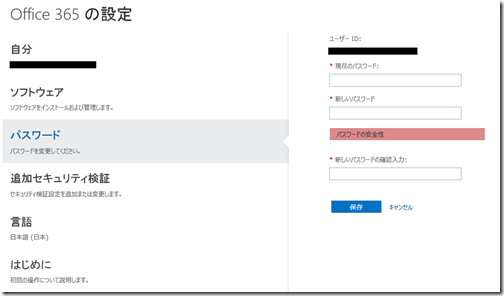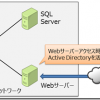先日、Office365(Windows Azure Active Directory)で、一般ユーザーにも追加コストなく多要素認証が利用できるようになりました(多要素認証そのものについてはこちらを合わせてご参照ください)。しかし、多要素認証は現在のところ、ブラウザー経由でのアクセスのみで有効であり、クライアントアプリケーションからOffice365にアクセスする場合には利用できず、代わりにアプリケーションパスワードというのを利用しなければなりません。
そこで、2014年2月時点での多要素認証を有効にした場合に必要なパスワードについて、まとめておきたいと思います。
| 利用するアプリケーション | 認証の第1要素 | 認証の第2要素 |
| ブラウザー | Office365に登録した ユーザー名とパスワード |
多要素認証の設定で定義した 認証要素 ・電話 ・モバイルアプリケーション |
| Outlook Word/Excel/PowerPoint Lyncクライアント |
Office365に登録した ユーザー名と アプリケーションパスワード |
|
| Exchange ActiveSync (スマートフォン/タブレットからのアクセス) |
Office365に登録した ユーザー名と アプリケーションパスワード |
|
| SkyDrive Pro アプリケーション |
Office365に登録した ユーザー名と アプリケーションパスワード※ |
※多要素認証に切り替えても、SkyDrive Proアプリケーションからパスワード変更を要求することはなく、Officeアプリケーションにおけるサインイン設定をそのまま引き継ぐようです。(私の環境では、アプリケーションパスワードを設定しなければ同期は保留のままとなっていました)
アプリケーションパスワードとは
アプリケーションパスワードとは、多要素認証を設定したときに同時に設定が可能なパスワード(下の画面参照)で、ブラウザー以外からOffice365にアクセスするときに必要です。私の調べた限りでは、アプリケーションパスワードは多要素認証を設定するタイミングでしか設定できないので、忘れたら多要素認証自体、再設定をしなければなりません。
また、アプリケーションパスワードは自動生成されますが、自身で独自のアプリケーションパスワードを設定することも可能です。
アプリケーションパスワードはユーザーのパスワードとは違う
アプリケーションパスワードは完全にユーザーのパスワードから独立しています。そのため、ユーザーがOffice365のポータルにサインインし、自分のパスワードを変更しても、それはユーザーのパスワードを変更したに過ぎず、アプリケーションパスワードを変えたことにはなりません。
アプリケーションパスワードはこうやって変更できるよ、などの情報がありましたら、ご一報いただけるとありがたいです。
【参考】Windows Azure Multi-Factor Authentication ユーザー設定の管理
http://technet.microsoft.com/library/ja-jp/dn270518.aspx#apppasswordchangeemail